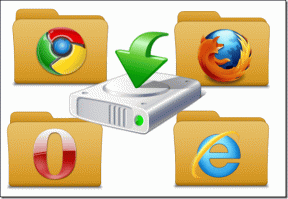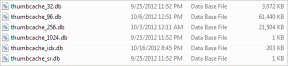3가지 멋진 크롬 데스크톱 앱과 몇 가지 팁
잡집 / / December 02, 2021
데스크톱 앱은 최근 Chrome 웹 스토어에 추가되었으며 여기에서 찾을 수 있습니다. 일반 Chrome 확장 프로그램과 똑같은 방식으로 이러한 앱을 설치할 수 있지만 실행 시 Chrome이 열리지 않습니다. 대신 이러한 앱은 데스크톱과 브라우저 외부에서 바로 실행됩니다.

이제 항상 방법이 있다는 점에 유의해야 합니다. Windows용 Chrome에서 데스크톱 앱 바로 가기 만들기. 이 방법은 프로그램 바로 가기와 매우 유사한 바로 가기를 만드는 것이지만 응용 프로그램을 실행하면 Chrome 전용 창에서 열리는 웹 사이트에 불과했습니다. 앱이 일반 프로그램으로 로드되지 않고 실행된 웹 앱으로 로드됩니다. ~에서 데스크탑. 앱을 실행하려면 라이브 인터넷 연결이 필요했습니다.
다운로드하는 모든 데스크탑 앱은 크롬 앱 런처. 이것은 다른 프로그램과 마찬가지로 시작 메뉴에서 시작할 수 있습니다. 데스크톱 앱뿐만 아니라 계정과 연결된 웹 앱도 표시하는 작은 시작 메뉴입니다. 웹 앱에는 이를 나타내는 작은 바로 가기 화살표가 있으므로 브라우저에서 열립니다. 이 창의 다른 모든 항목은 데스크톱 앱이며 일반 프로그램으로 열리므로 인터넷 연결이 필요하지 않습니다.
현재 데스크톱 앱은 Windows 및 Chromebook에서만 사용할 수 있습니다. Mac 및 Linux는 향후 지원될 예정입니다.
고려할 가치가 있는 세 가지 유용한 데스크톱 앱을 찾았습니다. 데스크톱용 Chrome 앱 사용에 대한 몇 가지 팁을 보려면 맨 아래까지 읽으십시오.
1. 어느. 하다

어느. DO에는 iPhone 앱이 있지만 페어링할 데스크톱 앱이 없으면 아무 소용이 없습니다. 어느. DO는 사용하기 쉬운 인터페이스로 알림을 생성하는 서비스입니다. 설치 어느. 여기에서 데스크톱 앱을 사용하세요..
멋진 팁: 우리의 리뷰를 확인하십시오 어느. 여기에서 iPhone용.
애니를 시작합니다. DO 앱에서 크롬 앱 런처.

이제 휴대전화나 Any에서 새 알림을 만들 수 있습니다. DO 웹사이트를 만들고 컴퓨터로 돌아갈 때 자동으로 동기화되어 바탕 화면에 표시되도록 합니다.

이것은 미리 알림 매우 쉽습니다. 나는 기능을 시험해 본지 한 시간도 채 안되어 이것을 사용하고 있으며 매우 잘 작동합니다. 모바일 앱과 마찬가지로 캘린더에서 메모를 추가하고 특정 시간을 보낼 수도 있습니다.

2. 잠그다

Chrome의 Lockify 앱을 사용하여 데스크톱에서 간편하게 메시지를 암호화하세요. 텍스트 및/또는 링크가 있는 메시지를 만들고 전체 메시지를 암호화합니다. 다른 사람들과 공유하는 데 사용할 수 있는 링크가 생성됩니다. 지정된 수신자만 내용을 볼 수 있도록 사용자를 인증하는 네 가지 방법이 있습니다.
여기에서 앱 다운로드 그리고 그것을 실행에서 크롬 앱 런처.

상단 텍스트 상자에 개인 메시지를 입력합니다.

그런 다음 이라는 드롭다운을 클릭합니다. 시청자가 다음을 사용하여 신원을 확인하도록 요구하십시오.. 이 부분은 선택 사항이지만 권장됩니다.

예를 들어, 드롭다운에서 비밀번호를 선택하고 두 번 입력한 다음 암호화.

이제 링크가 포함된 결과 텍스트를 선택하고 원하는 사람과 공유하세요.

받는 사람에게도 이 데스크톱 앱이 있는 경우 다음을 사용할 수 있습니다. 잠금 해제 탭을 클릭하지 않으면 일반 웹 브라우저를 사용할 수 있습니다.

받는 사람은 인증 과정에서 지정한 대로 인증하라는 메시지가 표시됩니다. 잠그다 단계.


이 작업을 자주 수행하거나 유용하다고 생각되면 웹 앱을 다운로드하십시오.
3. 웨더버그

날씨 응용 프로그램이 없으면 어떤 컴퓨터가 완성됩니까? WeatherBug는 세련되고 멋지게 디자인된 데스크탑 앱입니다. 여기에서 가져올 수 있는 Chrome 웹 스토어에서. 브라우저를 열지 않고도 자세한 예보와 날씨 지도를 볼 수 있습니다.
에서 WeatherBug를 엽니다. 크롬 앱 런처.

애플리케이션 상단에서 자신의 위치를 추가합니다.

하루 이상을 한 번에 볼 수 있으며 현재 위치의 지도에서 날씨의 개요를 볼 수 있습니다.

데스크탑 앱 사용을 위한 팁
다음은 Chrome에서 새로운 데스크톱 앱을 사용할 때 활용할 수 있는 몇 가지 빠른 팁입니다.
에서 데스크탑 앱을 끌어다 놓습니다. 크롬 앱 런처 모든 일반 데스크탑 항목과 함께 링크를 생성하려면 데스크탑으로 바로 이동합니다.

다른 프로그램과 마찬가지로 데스크톱 앱을 작업 표시줄에 고정합니다. 이것은 그들에 대한 액세스를 매우 간단하게 만듭니다.
멋진 팁: 하는 법을 배우다 여기에서 Windows 작업 표시줄에 항목 고정.

에서 다른 Google 계정에 로그인합니다. 설정 메뉴 크롬 앱 런처.

여기에서 다음 버튼을 클릭하여 계정에서 로그아웃할 수 있습니다. Google 계정 연결 해제.

결론
아직 데스크톱 앱이 많지는 않지만 조만간 그 수가 늘어날 것입니다. 브라우저 없이 앱을 사용하면 설치된 프로그램처럼 보이지만 프로그램 파일이 필요하지 않습니다. 모두 잘 정리되어 있으며 몇 초 만에 시작됩니다. 이 세 가지를 살펴보고 유용한 데스크탑 앱에 대한 다른 제안 사항이 있으면 알려주십시오.